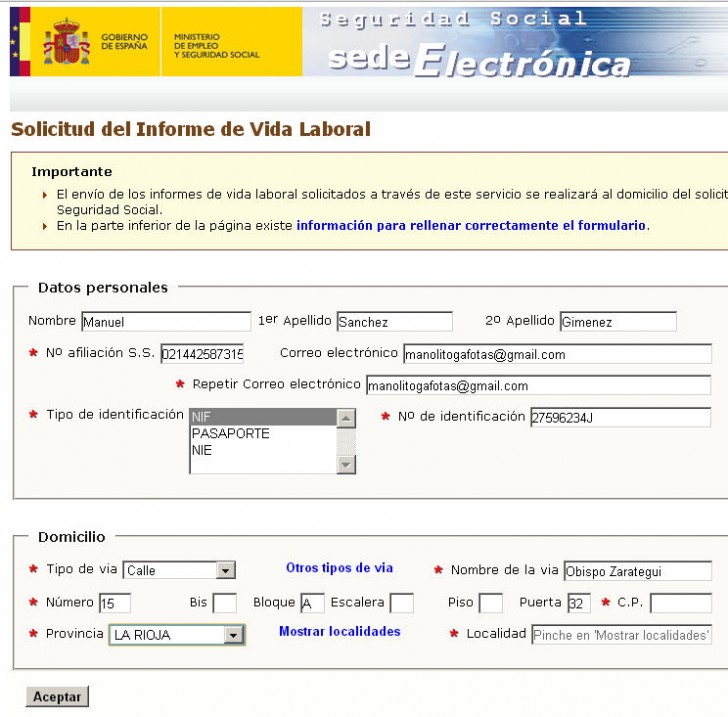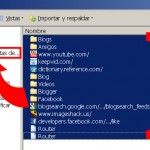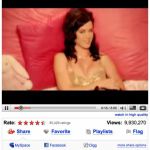Si necesitamos descargar imágenes de Flickr de manera masiva o queremos descargar un álbum entero, existe una aplicación perfecta para ahorrarnos mucho trabajo. Incluso si las imágenes que tenemos que bajar están protegidas por el autor, este sistema nos permitirá descargarlas fácilmente. Esta clase de programas creo que son fabulosos cuando queremos bajar muchas imágenes a la vez y nos podemos ahorrar mucho tiempo haciendo clicks en cada imagen para poder sacar el menú de guardar la foto.
En este caso emplearemos el programa Flickr Downloader, que podemos descargar de su página oficial. Una vez instalado, lo abrimos y nos saldrá esta pantalla.
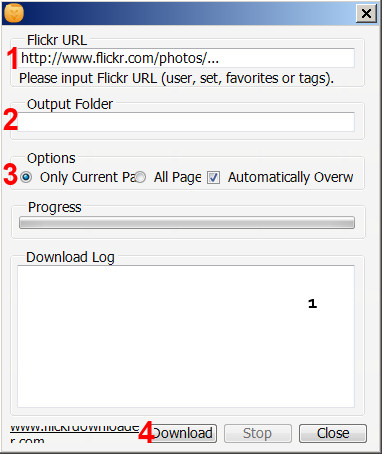
Y esta es la explicación de los cuatro campos que tenemos que modificar para descargar las imágenes, tal y como vemos reflejado en la imagen de arriba.
1 – En este campo tenemos que introducir la URL de la página de Flickr que queramos descargar. Por lo que he visto, no puede ser de una imagen sola, sino que es más bien para descargar álbumes completos de usuario, páginas de búsqueda o de etiquetas. En definitiva, es para bajar varias imágenes de Flickr a la vez, y no sólo una imagen. De todas formas, siempre podemos entrar en el álbum del usuario para descargar esa única imagen que queramos, aunque bajemos muchas otras que no necesitábamos.
Ejemplos de URLS:
Álbum entero de un usuario, en este caso por ejemplo, del usuario emil_fingal: http://www.flickr.com/photos/105429817@N08/
Página de etiquetas o tags, en este caso todas las imágenes etiquetadas con la palabra «cat»: http://www.flickr.com/photos/tags/cat/
Página de búsqueda sobre un tema, en este caso de «Xenosaga»: http://www.flickr.com/search/?q=xenosaga
2 – En este campo tenemos que escribir la ruta de nuestro ordenador donde queramos que se descarguen las imágenes. No entiendo cómo no han incluido un botón de examinar para hacer más amigable esta opción, ya que tenemos que averiguar la ruta nosotros mismos para pegarla aquí. Como depende de vuestro sistema operativo, no puedo dar una solución estándar. Un ejemplo podría ser que queramos dejarlas en Mis Documentos, así que podemos mirar la ruta que necesitamos mientras visitamos esa carpeta. Esto es un ejemplo empleando Windows XP, pero como digo, es imposible dar un consejo que sirva para todos los ordenadores.

3 – En estos campos podemos escoger opciones de descarga:
ONLY CURRENT PAGE – Si sólo queremos descargar esa página de Flickr que hemos insertado en el campo 1.
ALL PAGES – Si queremos descargar todas las páginas pertenecientes al mismo álbum, búsqueda o etiquetas. En fin, si queremos descargar también a partir de la página 2 en adelante todas las imágenes.
AUTOMATICALLY OVERWRITE – Desconozco exactamente a qué reemplazo automático se refiere y qué sobreescribirá, así que quizás sea una buena idea dejarlo desmarcado. Lo más lógico sería que si encuentra una imagen con el mismo nombre, la sobreescriba, pero tengo mis dudas.
4 – Una vez lo tengamos todo configurado, le daremos al botón DOWNLOAD para bajar las imágenes. Debemos dejarle tiempo si vamos a descargar muchas páginas e imágenes, pero él trabajará solo sin problema.